如何删除电脑E盘中的kankan文件夹?
作者:佚名 来源:未知 时间:2025-03-24
在使用电脑的过程中,有时你可能会发现E盘上存在一个名为“kankan”的文件夹。这个文件夹通常与迅雷看看这款视频播放软件有关,它是迅雷看看的视频缓存文件夹。尽管这个文件夹对迅雷看看的运行并不是必需的,但许多用户发现它难以删除。本文将详细介绍如何删除电脑E盘上的“kankan”文件夹,并解答你可能遇到的相关问题。
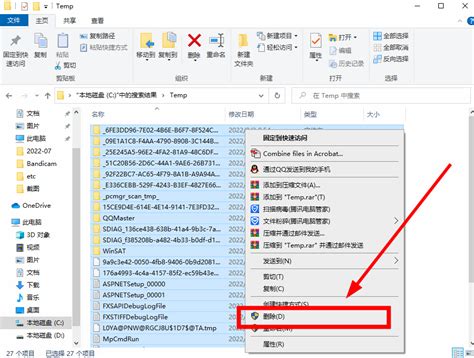
一、了解“kankan”文件夹
首先,我们需要明确“kankan”文件夹的来源。通常,这个文件夹是由迅雷看看软件自动创建的,用于存储视频缓存文件。当你使用迅雷看看观看视频时,该软件会将视频数据缓存到这个文件夹中,以便快速加载和播放。因此,只要迅雷看看软件在运行,这个文件夹就可能会被重新创建。
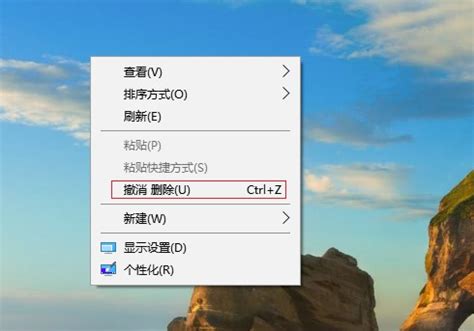
二、常规删除方法
1. 退出迅雷看看:

在尝试删除“kankan”文件夹之前,请确保迅雷看看软件已经完全退出。你可以通过任务管理器检查是否有迅雷看看的进程在运行,并将其结束。
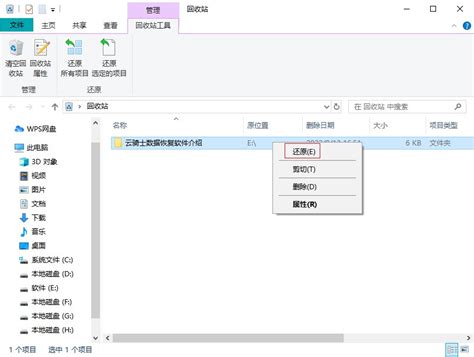
2. 手动删除:
打开文件资源管理器(你可以通过点击任务栏上的“文件资源管理器”图标或使用快捷键Win + E来打开),导航到E盘,找到“kankan”文件夹。右键点击该文件夹,选择“删除”选项。如果文件夹为空或内容已被清空,此时应该能够顺利删除。
三、解决删除困难的问题
尽管上述方法适用于大多数情况,但有时你可能会遇到无法删除“kankan”文件夹的问题。这可能是由于文件夹正在被使用、权限设置不当或文件夹包含受保护的文件等原因造成的。以下是一些解决这类问题的具体方法:
1. 使用安全软件解锁:
有时文件夹可能被某些进程锁定,导致无法删除。你可以尝试使用安全软件(如360安全卫士、腾讯电脑管家等)的文件解锁功能来解锁该文件夹。
2. 以管理员身份运行:
右键点击文件资源管理器或命令提示符图标,选择“以管理员身份运行”。然后再次尝试删除“kankan”文件夹。管理员权限通常可以绕过权限限制,成功删除文件夹。
3. 检查并关闭占用文件的进程:
打开任务管理器(按Ctrl + Shift + Esc组合键),切换到“详细信息”选项卡。在列表中查找可能与“kankan”文件夹相关的进程(如迅雷看看的进程),右键点击这些进程并选择“结束任务”。然后再次尝试删除文件夹。
4. 使用命令行删除:
如果图形界面无法删除文件夹,你可以尝试使用命令行工具。打开命令提示符(按Win + R组合键,输入cmd并按回车),然后输入以下命令(假设文件夹路径为E:\kankan):
```
rd /s /q E:\kankan
```
这条命令会强制删除“kankan”文件夹及其所有内容。请注意,使用此命令时要非常小心,因为它会永久删除指定文件夹及其内容,无法恢复。
5. 检查文件夹属性:
右键点击“kankan”文件夹,选择“属性”。检查“只读”和“隐藏”属性是否被勾选。如果勾选了这些属性,请取消勾选并应用更改。然后再次尝试删除文件夹。
6. 使用第三方软件删除:
如果以上方法都无法删除文件夹,你可以尝试使用第三方文件删除软件(如Unlocker、IObit Unlocker等)。这些软件通常能够解锁被占用的文件或文件夹,并强制删除它们。
四、预防文件夹重建
如果你不希望“kankan”文件夹在删除后再次被创建,你可以考虑以下方法:
1. 卸载迅雷看看:
如果你不再需要使用迅雷看看软件,可以直接将其卸载。这样,“kankan”文件夹就不会再被创建了。卸载软件时,请确保按照软件的卸载流程进行操作,以避免残留文件或注册表项。
2. 更改缓存目录:
如果你仍然需要使用迅雷看看软件,但希望更改缓存目录,你可以在软件设置中找到相关选项并进行更改。将缓存目录更改为其他非系统盘的位置,以减少对系统盘空间的占用。
3. 定期清理缓存:
无论你是否更改了缓存目录,都建议定期清理迅雷看看的缓存文件。这可以通过软件自带的清理功能或手动删除缓存文件夹来实现。定期清理缓存可以释放磁盘空间,提高系统运行效率。
五、注意事项
1. 备份重要数据:
在删除任何文件夹之前,请确保已经备份了其中的重要数据。一旦文件夹被删除,其中的内容将无法恢复。
2. 谨慎使用命令行工具:
使用命令行工具删除文件夹时要非常小心,因为一旦输入错误的命令或路径,可能会导致不可预见的后果。如果不确定如何操作,请寻求专业人士的帮助。
3. 避免误删系统文件:
在清理磁盘空间时,请避免误删系统文件或重要程序文件。这些文件的丢失可能会导致系统不稳定或程序无法正常运行。
4. 定期维护系统:
定期维护系统可以帮助保持磁盘空间的整洁和系统的稳定性。你可以使用磁盘清理工具、系统优化软件等工具来辅助完成这一任务。
综上所述,删除电脑E盘上的“kankan”文件夹并不是一件难事,但需要根据具体情况选择合适的方法。如果你遇到了删除困难的问题,可以尝试上述解决方法中的一种或多种。同时,为了预防文件夹的再次创建,你可以考虑卸载迅雷看看软件、更改缓存目录或定期清理缓存等措施。希望这篇文章能够帮助你顺利删除“kankan”文件夹并释放磁盘空间。
- 上一篇: 哪些显卡支持交火?
- 下一篇: 本田吉普车型有哪些?
































